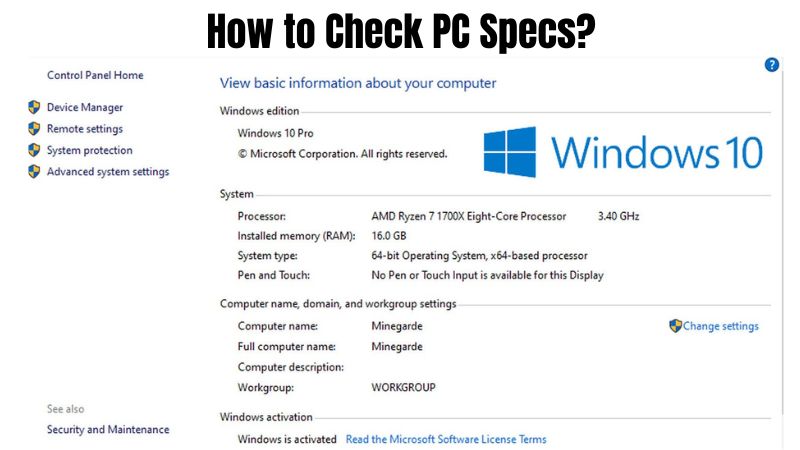Dans un monde technologique en constante évolution, connaître les spécifications de votre PC est essentiel pour diverses raisons. Que vous soyez un joueur cherchant à optimiser les performances, un professionnel ayant besoin d’assurer la compatibilité des logiciels, ou simplement un utilisateur curieux désirant mieux comprendre votre ordinateur, vérifier les spécifications de votre PC est une tâche fondamentale. Les spécifications de votre PC fournissent des informations détaillées sur les composants matériels et logiciels qui composent votre ordinateur, y compris le processeur, la RAM, la carte graphique, les dispositifs de stockage, et bien plus encore. En connaissant vos spécifications, vous pouvez prendre des décisions éclairées concernant les mises à niveau, résoudre des problèmes et garantir la compatibilité avec les logiciels et jeux les plus récents.
Quel est l’intérêt de vérifier les spécifications du PC?
Vérifier les spécifications du PC est essentiel pour plusieurs raisons.
- Exigences système : Lors de l’installation de nouveaux logiciels ou jeux, il est important de s’assurer que votre ordinateur répond aux exigences minimales. En vérifiant vos spécifications, vous pouvez vérifier si vos configurations matérielles et logicielles sont compatibles avec les exigences des applications que vous souhaitez utiliser.
- Mises à niveau matérielles : Si vous prévoyez de mettre à niveau les composants matériels de votre ordinateur, comme ajouter plus de RAM, remplacer la carte graphique, ou mettre à niveau le disque de stockage, connaître vos spécifications est crucial. Cela vous aide à identifier les options matérielles compatibles et à vous assurer que les nouveaux composants fonctionneront parfaitement avec votre système existant.
- Dépannage : Lorsque vous rencontrez des problèmes de performance ou des dysfonctionnements matériels, vérifier les spécifications peut aider à identifier des causes potentielles. En comparant les spécifications attendues avec les réelles, vous pouvez identifier les écarts qui pourraient affecter la performance de votre ordinateur et dépanner en conséquence.
- Optimisation de la performance : Comprendre vos spécifications vous permet d’optimiser les performances de votre ordinateur. Par exemple, vous pouvez déterminer si votre ordinateur dispose d’une RAM suffisante pour le multitâche ou si le processeur répond aux exigences de tâches exigeantes en ressources telles que le montage vidéo ou le gaming.
- Surveillance du système : Surveiller les spécifications de votre PC au fil du temps peut fournir des informations précieuses sur la santé et les performances de votre ordinateur. En vérifiant régulièrement des indicateurs comme la température du CPU, l’utilisation de la RAM, et l’espace disque, vous pouvez détecter des anomalies ou des signes de problèmes potentiels.
- Compatibilité avec les logiciels et périphériques : Vérifier les spécifications garantit la compatibilité avec des applications logicielles et des périphériques spécifiques. Par exemple, si vous prévoyez d’utiliser un équipement de réalité virtuelle (VR), vous devez vous assurer que votre PC répond aux spécifications nécessaires.
- Revente ou évaluation du système : Si vous prévoyez de vendre ou d’acheter un ordinateur d’occasion, connaître les spécifications est crucial. Cela vous permet d’évaluer correctement la valeur du système, de vérifier les affirmations du vendeur et de prendre une décision éclairée basée sur les spécifications fournies.
Vérifier les spécifications du PC est nécessaire pour la compatibilité des logiciels, les mises à niveau matérielles, le dépannage, l’optimisation de la performance, la surveillance du système, la compatibilité avec les périphériques et l’évaluation de la valeur d’un ordinateur. Cela permet aux utilisateurs de prendre des décisions éclairées, d’assurer un fonctionnement fluide et de maintenir efficacement leurs systèmes informatiques.
Quelles sont les différentes façons de vérifier les spécifications du PC?
Pour vérifier les spécifications de votre PC, plusieurs méthodes peuvent être utilisées. Voici quelques-unes des façons les plus courantes de vérifier les spécifications matérielles et logicielles de votre ordinateur. Cette section donne un aperçu des différentes méthodes pour vérifier les spécifications du PC. Dans la section suivante, nous explorerons ces options en détail.
- Informations système : Il s’agit d’un outil intégré dans Windows qui fournit des informations détaillées sur le matériel et les logiciels de votre ordinateur. Pour y accéder, appuyez sur la touche Windows + R pour ouvrir la boîte de dialogue Exécuter, tapez “msinfo32” et cliquez sur “OK”. La fenêtre Informations système s’ouvrira, affichant diverses catégories avec des spécifications détaillées.
- Outil de diagnostic DirectX : Un autre utilitaire intégré dans Windows, l’Outil de diagnostic DirectX fournit des informations complètes sur le matériel et le logiciel de votre système associés aux multimédias et aux jeux. Pour y accéder, appuyez sur la touche Windows + R, tapez “dxdiag” et cliquez sur “OK”. L’outil collectera des informations et affichera des onglets avec des détails sur l’affichage, le son, les dispositifs d’entrée, et plus encore.
- Paramètres Windows : Windows 10/11 dispose d’une application Paramètres qui offre une méthode conviviale pour vérifier les spécifications du PC. Appuyez sur la touche Windows + I pour ouvrir l’application Paramètres, puis cliquez sur la catégorie “Système”. Dans la barre latérale gauche, sélectionnez “À propos”, où vous trouverez des informations sur le processeur de votre ordinateur, la RAM installée, le type de système, et plus encore.
- Invite de commandes : L’Invite de commandes vous permet de récupérer les spécifications du PC à l’aide de commandes basées sur du texte. Appuyez sur la touche Windows + R, tapez “cmd” et appuyez sur Entrée pour ouvrir l’Invite de commandes. Tapez ensuite “systeminfo” et appuyez sur Entrée. Vous verrez une liste détaillée d’informations sur les spécifications matérielles et logicielles de votre ordinateur.
- Logiciels tiers : Plusieurs applications logicielles tierces peuvent fournir des spécifications détaillées du PC. Parmi les options populaires figurent CPU-Z, Speccy, et HWiNFO. Ces programmes offrent des informations complètes sur les composants matériels de votre ordinateur, y compris le CPU, le GPU, la RAM, le stockage, et plus encore.
- Logiciels de support du fabricant : Si vous avez un ordinateur de marque, comme Dell, HP ou Lenovo, le fabricant peut proposer des logiciels de support dédiés pour vérifier les spécifications du PC. Ces applications, comme Dell SupportAssist ou HP Support Assistant, sont souvent préinstallées sur l’ordinateur et offrent un accès facile aux informations matérielles.
- BIOS/UEFI : Vous pouvez également vérifier les spécifications de votre PC en accédant au BIOS (Basic Input/Output System) ou à l’UEFI (Unified Extensible Firmware Interface). Redémarrez votre ordinateur et recherchez la touche permettant d’entrer dans le BIOS ou l’UEFI (les touches courantes incluent F2, F10 ou Del). À l’intérieur du BIOS ou de l’UEFI, vous pouvez trouver des informations sur le processeur, la RAM, les dispositifs de stockage, et plus encore.
Ces méthodes offrent différentes façons de vérifier les spécifications de votre PC, et vous pouvez choisir celle qui est la plus pratique pour vous en fonction de vos préférences et des ressources disponibles sur votre ordinateur.
Comment vérifier les spécifications du PC à l’aide des informations système?
Vérifier les spécifications du PC à l’aide des informations système est un processus simple. Voici un guide étape par étape sur comment procéder.
Appuyez sur la touche Windows + R de votre clavier pour ouvrir la boîte de dialogue Exécuter. Tapez “msinfo32” dans la boîte et appuyez sur Entrée ou cliquez sur OK. Cela lancera la fenêtre Informations système.
Dans la fenêtre Informations système, vous verrez plusieurs catégories listées sur le côté gauche, telles que Résumé du système, Ressources matérielles, Composants, et Environnement logiciel. Cliquez sur chaque catégorie pour développer et voir des informations détaillées sur les spécifications matérielles et logicielles de votre ordinateur.
Pour vous donner une meilleure compréhension, voici un aperçu des catégories que vous trouverez dans les Informations système :
- Résumé du système : Cette catégorie offre un aperçu de votre système, y compris la version du système d’exploitation, le fabricant du système, le modèle du système, le processeur, et la mémoire installée (RAM). Vous pouvez rapidement accéder à des informations essentielles sur votre ordinateur dans cette section.
- Ressources matérielles : Cette catégorie fournit des informations sur les ressources matérielles du système, telles que les IRQ (Interrupt Request) et les canaux DMA (Direct Memory Access). Ces ressources sont utilisées par différents composants matériels de votre ordinateur.
- Composants : Cette catégorie vous permet d’explorer des composants matériels spécifiques en détail. Vous pouvez trouver des informations sur l’affichage, le dispositif de son, l’adaptateur réseau, les dispositifs de stockage, et plus encore. Expand each component to see detailed specifications and properties.
- Environnement logiciel : Cette catégorie fournit des détails sur l’environnement logiciel de votre ordinateur. Vous pouvez trouver des informations sur les pilotes système, les tâches et processus en cours d’exécution, et les programmes de démarrage. Cette section peut être utile pour le dépannage des problèmes liés aux logiciels.
En naviguant dans ces catégories dans les Informations système, vous pouvez rassembler des informations complètes sur les spécifications matérielles et logicielles de votre ordinateur. C’est un outil intégré fiable dans Windows qui offre un emplacement centralisé pour accéder et comprendre les spécifications de votre PC.
Comment vérifier les spécifications du PC à l’aide de l’outil de diagnostic DirectX?
Vérifier les spécifications du PC à l’aide de l’outil de diagnostic DirectX est un processus simple. Voici un guide étape par étape sur comment le faire.
Appuyez sur la touche Windows + R de votre clavier pour ouvrir la boîte de dialogue Exécuter. Tapez “dxdiag” dans la boîte de dialogue et appuyez sur Entrée ou cliquez sur OK. Cela lancera l’Outil de diagnostic DirectX.
L’outil commencera à recueillir des informations sur votre système, ce qui peut prendre quelques instants. Une fois la collecte d’informations terminée, la fenêtre de l’outil de diagnostic DirectX s’ouvrira, affichant plusieurs onglets avec des spécifications détaillées.
Voici un aperçu des onglets que vous trouverez dans l’Outil de diagnostic DirectX :
- Système : L’onglet Système fournit des informations générales sur votre ordinateur, telles que le système d’exploitation, le processeur, la mémoire (RAM), et la version de DirectX installée sur votre système.
- Affichage : L’onglet Affichage fournit des détails sur votre carte graphique, incluant le fabricant, le modèle, la version du pilote, et les paramètres d’affichage. Vous pouvez également trouver des informations sur votre(s) moniteur(s) et la résolution d’affichage actuelle.
- Son : L’onglet Son affiche des informations sur vos dispositifs audio, y compris la carte son, la version du pilote, et les paramètres audio. Vous pouvez également effectuer des tests pour vérifier le fonctionnement de vos dispositifs audio.
- Entrée : L’onglet Entrée fournit des informations sur les dispositifs d’entrée tels que les claviers, les souris, et les manettes de jeu. Vous pouvez voir des détails sur les dispositifs connectés et vérifier s’ils fonctionnent correctement.
- Réseau : L’onglet Réseau affiche des informations relatives aux adaptateurs réseau et à leurs propriétés, y compris le fabricant, la version du pilote, et les paramètres de protocole réseau.
En explorant ces onglets dans l’Outil de diagnostic DirectX, vous pouvez accéder à des informations détaillées sur les spécifications matérielles et logicielles de votre ordinateur, en particulier liées aux multimédias et aux capacités de jeu.
L’outil de diagnostic DirectX est un utilitaire intégré principalement axé sur les informations liées à DirectX. Bien qu’il fournisse des détails utiles sur les spécifications de votre PC, il peut ne pas couvrir tous les aspects du matériel et des logiciels de votre système.
Pour une vue plus complète des spécifications de votre PC, vous pouvez combiner les informations de l’outil de diagnostic DirectX avec d’autres méthodes, telles que les Informations système ou des logiciels tiers.
Comment vérifier les spécifications du PC à l’aide des paramètres Windows?
Vérifier les spécifications du PC à l’aide des paramètres Windows est une méthode pratique et conviviale. Voici un guide étape par étape sur comment procéder.
Appuyez sur la touche Windows + I de votre clavier pour ouvrir l’application Paramètres de Windows. Dans la fenêtre des paramètres, cliquez sur la catégorie “Système”.
Dans la barre latérale gauche, sélectionnez “À propos”. Cela ouvrira la page À propos avec des informations sur votre système. Sur la page À propos, vous trouverez plusieurs sections fournissant des détails sur les spécifications de votre PC :
- Spécifications de l’appareil : Dans cette section, vous pouvez trouver des informations sur le processeur de votre ordinateur, la RAM installée, le type de système (s’il s’agit d’un système d’exploitation 32 bits ou 64 bits), et le nom de l’appareil.
- Spécifications de Windows : Cette section affiche des détails sur votre version de Windows, l’édition, et le numéro de build. Vous pouvez également vérifier si votre Windows est activé.
- Paramètres associés : Ici, vous pouvez accéder à des paramètres associés tels que renommer votre PC, rejoindre un domaine, ou accéder aux informations système.
En naviguant sur la page À propos dans les paramètres de Windows, vous pouvez accéder rapidement à des informations essentielles sur les spécifications de votre PC sans avoir besoin d’utiliser des outils ou utilitaires supplémentaires. Cette méthode est particulièrement utile pour les utilisateurs qui préfèrent une approche simple et intégrée pour vérifier les spécifications de leur ordinateur.
Comment vérifier les spécifications du PC à l’aide du Gestionnaire des tâches?
Le Gestionnaire des tâches est principalement utilisé pour surveiller et gérer les processus en cours d’exécution sur votre ordinateur, mais il fournit également quelques informations de base sur les spécifications de votre PC. Voici comment vous pouvez vérifier les spécifications du PC à l’aide du Gestionnaire des tâches.
Cliquez avec le bouton droit sur la barre des tâches et sélectionnez “Gestionnaire des tâches” dans le menu contextuel. Alternativement, vous pouvez appuyer sur Ctrl + Shift + Esc sur votre clavier pour ouvrir directement le Gestionnaire des tâches.
Par défaut, le Gestionnaire des tâches s’ouvre en mode compact. Si vous voyez seulement quelques options, cliquez sur “Plus de détails” en bas de la fenêtre pour étendre le Gestionnaire des tâches et voir des options supplémentaires.
Une fois dans la vue étendue, cliquez sur l’onglet “Performance” en haut de la fenêtre du Gestionnaire des tâches. Dans la barre latérale gauche, vous verrez plusieurs options comme CPU, Mémoire, Disque, et Réseau. Cliquez sur chaque option pour voir des informations détaillées sur ce composant particulier.
- CPU : L’onglet CPU fournit des informations en temps réel sur le processeur de votre ordinateur, y compris le pourcentage d’utilisation et des graphiques de performance. Il affiche également la vitesse de base et la vitesse actuelle de votre CPU.
- Mémoire : L’onglet Mémoire montre des détails sur l’utilisation de la RAM de votre ordinateur, incluant la quantité totale de RAM installée et la quantité actuellement utilisée. Vous pouvez également voir la vitesse de la mémoire et le format.
- Disque : L’onglet Disque fournit des informations sur vos disques de stockage, y compris le type de disque (HDD ou SSD), le modèle, et le taux de transfert. Vous pouvez également voir les graphiques d’utilisation et le temps actif de chaque disque.
- Réseau : L’onglet Réseau affiche des informations en temps réel sur l’utilisation de votre réseau, y compris le nom de l’adaptateur réseau, la vitesse actuelle de téléchargement et de téléversement, et les graphiques d’utilisation.
Bien que le Gestionnaire des tâches fournisse des informations de base sur les spécifications de votre PC, il peut ne pas offrir autant de détails que d’autres méthodes comme les Informations système ou des logiciels tiers. Cependant, c’est une option rapide et facilement accessible pour vérifier les indicateurs de performance essentiels du système et avoir un aperçu des spécifications de votre PC.
Comment vérifier les spécifications du PC à l’aide de l’Invite de commandes?
Vérifier les spécifications du PC à l’aide de l’Invite de commandes vous permet de récupérer des informations matérielles et logicielles à l’aide de commandes basées sur du texte. Voici comment procéder.
Appuyez sur la touche Windows + R de votre clavier pour ouvrir la boîte de dialogue Exécuter. Tapez “cmd” dans la boîte et appuyez sur Entrée ou cliquez sur OK. Cela ouvrira la fenêtre de l’Invite de commandes.
Dans la fenêtre de l’Invite de commandes, vous pouvez utiliser diverses commandes pour vérifier différents aspects des spécifications de votre PC. Voici quelques commandes couramment utilisées :
- systeminfo : Tapez “systeminfo” et appuyez sur Entrée. Cette commande fournit une liste complète d’informations sur les spécifications matérielles et logicielles de votre ordinateur, y compris la version du système d’exploitation, le processeur, la mémoire installée, la version du BIOS, et plus encore. La liste peut être longue, donc vous pouvez faire défiler les informations pour trouver les détails spécifiques dont vous avez besoin.
- wmic cpu get name : Tapez “wmic cpu get name” et appuyez sur Entrée. Cette commande récupère spécifiquement des informations sur le CPU (processeur) de votre ordinateur, y compris le nom et le modèle du processeur.
- wmic memorychip get capacity : Tapez “wmic memorychip get capacity” et appuyez sur Entrée. Cette commande affiche la capacité (taille) de chaque module de mémoire installé (RAM) dans votre ordinateur.
- wmic diskdrive get model : Tapez “wmic diskdrive get model” et appuyez sur Entrée. Cette commande fournit les noms de modèle des disques de stockage (disques durs ou SSD) dans votre ordinateur.
- wmic baseboard get manufacturer, product : Tapez “wmic baseboard get manufacturer, product” et appuyez sur Entrée. Cette commande récupère des informations sur le fabricant et le nom du produit de la carte mère de votre ordinateur.
Ces commandes offrent un aperçu des spécifications de votre PC à l’aide de l’Invite de commandes. Vous pouvez explorer d’autres commandes et leurs fonctionnalités en consultant la documentation de Microsoft ou des ressources en ligne.
Comment vérifier les spécifications du PC à l’aide de logiciels tiers?
Vérifier les spécifications du PC à l’aide de logiciels tiers est une autre option pratique, car cela fournit souvent une interface complète et conviviale pour consulter les informations système détaillées. Voici comment vérifier les spécifications du PC à l’aide de logiciels tiers.
Recherchez et sélectionnez un logiciel tiers fiable qui répond à vos besoins. Plusieurs options populaires sont disponibles, telles que CPU-Z, Speccy, HWiNFO, et Belarc Advisor. Visitez les sites Web officiels de ces outils et téléchargez le logiciel à partir de sources de confiance.
Installez le logiciel en suivant les instructions à l’écran. Assurez-vous de revoir les paramètres d’installation et refusez tout logiciel ou barre d’outils supplémentaire si nécessaire.
Une fois le logiciel installé, lancez-le à partir du raccourci sur le bureau ou du menu Démarrer. Le logiciel analysera votre ordinateur et rassemblera des informations sur ses composants matériels et logiciels.
Explorez l’interface du logiciel pour voir les informations recueillies. En général, les logiciels tiers fournissent des informations détaillées sur votre processeur, carte mère, mémoire (RAM), carte graphique, disques de stockage, et d’autres composants système. Vous pouvez généralement naviguer à travers différents onglets ou sections pour accéder à des catégories d’informations spécifiques.
Profitez des fonctionnalités supplémentaires offertes par le logiciel. De nombreux outils tiers proposent des fonctionnalités telles que le monitoring en temps réel, les benchmarks, et l’analyse avancée du système. Ces fonctionnalités peuvent vous aider à évaluer les performances, identifier les problèmes matériels, et optimiser votre ordinateur.
Si vous le souhaitez, vous pouvez souvent exporter les informations recueillies vers un fichier ou générer un rapport pour référence future ou pour le support technique.
Bien que les logiciels tiers puissent fournir des détails étendus sur les spécifications de votre PC, il est crucial de les télécharger à partir de sources réputées pour garantir leur sécurité et leur fiabilité. Soyez prudent lors du téléchargement de logiciels à partir de sites inconnus ou suspects.
L’utilisation de logiciels tiers peut être particulièrement utile si vous préférez une représentation plus complète et visuellement attrayante de vos spécifications PC. De plus, ces outils proposent souvent des fonctionnalités supplémentaires qui peuvent aider au monitoring du système, aux diagnostics, et à l’optimisation.
Comment vérifier les spécifications du PC à l’aide du logiciel de support du fabricant?
Pour vérifier les spécifications du PC à l’aide du logiciel de support du fabricant, vous pouvez suivre ces étapes générales.
Identifiez le fabricant de votre ordinateur. Cela pourrait être une marque bien connue comme Dell, HP, Lenovo, ASUS, Acer, ou un système construit sur mesure. Visitez le site officiel du fabricant ou le portail d’assistance. Cherchez la section “Support” ou “Pilotes et téléchargements”.
Localisez le logiciel ou l’outil approprié fourni par le fabricant pour vérifier les spécifications du PC. Cela pourrait être un utilitaire d’informations système, un outil de diagnostic, ou un logiciel spécifique conçu pour votre modèle d’ordinateur.
Téléchargez et installez le logiciel en suivant les instructions à l’écran fournies par le fabricant. Assurez-vous de télécharger la version compatible avec votre système d’exploitation. Lancez le logiciel de support du fabricant que vous avez installé.
Explorez l’interface du logiciel pour trouver la section ou l’onglet qui affiche les informations système ou les spécifications du PC. La présentation et l’organisation peuvent varier selon le fabricant et le logiciel utilisé.
Dans la section des informations système ou des spécifications du PC, vous devriez pouvoir voir des détails sur les composants matériels de votre ordinateur, tels que le processeur, la RAM, la carte graphique, la carte mère, et les dispositifs de stockage. De plus, vous pourriez trouver des informations sur les logiciels installés, les pilotes et le firmware.
Selon le logiciel fourni par le fabricant, vous pourriez avoir accès à des fonctionnalités supplémentaires comme des diagnostics système, des mises à jour de pilotes, et des ressources d’assistance. Celles-ci peuvent être utiles pour résoudre des problèmes ou garantir que votre ordinateur est à jour.
La disponibilité et la fonctionnalité des logiciels de support spécifiques au fabricant peuvent varier. Certains fabricants proposent des outils plus complets avec des informations système approfondies, tandis que d’autres peuvent offrir des utilitaires de base pour des tâches spécifiques. Consultez la documentation du fabricant ou les ressources d’assistance pour des instructions détaillées spécifiques à votre modèle d’ordinateur.
En utilisant le logiciel de support du fabricant, vous pouvez accéder à des méthodes fiables et approuvées par le fabricant pour vérifier les spécifications du PC, assurer la compatibilité, et obtenir de l’assistance pour votre système particulier.
Comment vérifier les spécifications du PC à l’aide du BIOS/UEFI?
Vérifier les spécifications du PC à l’aide du BIOS (Basic Input/Output System) ou de l’UEFI (Unified Extensible Firmware Interface) fournit un accès direct aux informations matérielles à un niveau bas. Voici un guide général sur comment effectuer cette vérification.
Démarrez ou redémarrez votre ordinateur et accédez à l’utilitaire de configuration du BIOS/UEFI. La touche ou la combinaison de touches spécifiques pour accéder au BIOS/UEFI varie selon le fabricant. Les touches courantes incluent F2, Del, Esc, F10, ou F12. Pendant le processus de démarrage, recherchez un message indiquant la touche à presser pour entrer dans la configuration.
Une fois que vous êtes dans l’utilitaire de configuration du BIOS/UEFI, naviguez à travers les options en utilisant le clavier. La présentation et les options peuvent varier selon la version du BIOS/UEFI et le fabricant.
Cherchez une section ou un onglet qui fournit des informations système ou des spécifications du PC. Cela peut être étiqueté comme “Informations système”, “Configuration système”, ou similaire.
Dans la section d’informations système, vous pouvez généralement trouver des détails sur les composants matériels de votre ordinateur. Cela inclut typiquement des informations sur le processeur (CPU), la mémoire installée (RAM), les dispositifs de stockage, et parfois la carte graphique.
Naviguez entre les différentes catégories ou options pour accéder aux informations matérielles spécifiques. Chaque interface BIOS/UEFI peut avoir une organisation différente, donc recherchez des en-têtes ou des étiquettes qui correspondent au composant que vous souhaitez vérifier.
Notez les spécifications pertinentes ou envisagez de prendre une photo si nécessaire. Une fois que vous avez vérifié les spécifications souhaitées, quittez l’utilitaire de configuration du BIOS/UEFI. Assurez-vous de ne pas modifier les paramètres à moins que vous ne soyez à l’aise avec les conséquences.
L’interface BIOS/UEFI peut varier considérablement selon le fabricant et le modèle du système. Les options disponibles, l’organisation et la terminologie peuvent différer d’un ordinateur à l’autre. De plus, certaines versions de BIOS plus anciennes peuvent ne pas fournir d’informations système étendues.
Si vous êtes incertain quant à la navigation dans l’utilitaire de configuration BIOS/UEFI ou à l’interprétation des informations, il est recommandé de consulter la documentation du fabricant ou les ressources d’assistance pour des instructions détaillées spécifiques à votre modèle d’ordinateur.
Conclusion
Vérifier les spécifications du PC est une tâche vitale pour quiconque cherchant à comprendre et optimiser les performances de son ordinateur. Que vous soyez un utilisateur occasionnel ou un passionné de technologie, connaître les spécifications de votre PC vous permet de prendre des décisions éclairées concernant les mises à niveau, la compatibilité des logiciels, et le dépannage.
Dans ce guide, nous avons exploré diverses méthodes pour vérifier les spécifications du PC, y compris l’utilisation d’outils intégrés comme les Informations Système et le Gestionnaire des Tâches, en s’appuyant sur des logiciels tiers, en utilisant les logiciels de support du fabricant, et en accédant à l’utilitaire de configuration BIOS/UEFI.
Chaque méthode a ses propres avantages et offre différents niveaux de détail, s’adaptant ainsi aux préférences et compétences techniques de chaque utilisateur. Que vous privilégiez une interface graphique conviviale ou une approche plus technique en ligne de commande, il existe une méthode adaptée à vos besoins. En utilisant ces méthodes, vous pouvez découvrir des informations essentielles sur le processeur de votre ordinateur, la RAM, la carte graphique, les dispositifs de stockage, et plus encore.